
À quelle fréquence chargez-vous une page Web sur votre téléphone uniquement pour être confronté à des mises en page gênantes, des publicités qui vous gênent et des pages lourdes qui bégayent lorsque vous les faites défiler? Le «mode lecteur» est une solution en un seul clic pour lire des pages Web sans frustration.
Ceci est intégré à Safari sur iOS et peut être activé en tant que fonctionnalité expérimentale sur Chrome pour Android. Il est également disponible dans la plupart des navigateurs Web de bureau.
Safari sur iPhone et iPad
EN RELATION: 8 trucs et astuces pour naviguer avec Safari sur iPad et iPhone
Safari a une fonction intégrée «Mode lecteur» sur iPhone et iPad , et il est facile à utiliser.
Après avoir chargé une page Web dans Safari, vous verrez une icône sur le côté gauche de la barre d'adresse en haut de l'application. Cette icône n'apparaîtra que si Safari détecte que la page Web actuelle est un "article". Elle ne sera donc pas disponible sur toutes les pages Web. Mais cela n'est utile que si la page Web est un article de texte que vous souhaitez lire, de toute façon.
Appuyez sur ce bouton après avoir chargé une page Web pour obtenir uniquement le texte. La vue Lecture contournera la plupart des écrans interstitiels et masquera tous ces éléments de navigation embêtants, les boutons de partage social et les publicités toujours à l'écran afin que vous puissiez obtenir uniquement les informations que vous êtes venu sur la page Web pour lire.
Nous avons beaucoup travaillé pour rendre le site Web mobile de How-To Geek génial, donc la capture d'écran ci-dessous peut ne pas ressembler à un énorme changement, mais elle aide beaucoup sur les sites Web mobiles qui sont beaucoup plus encombrés.
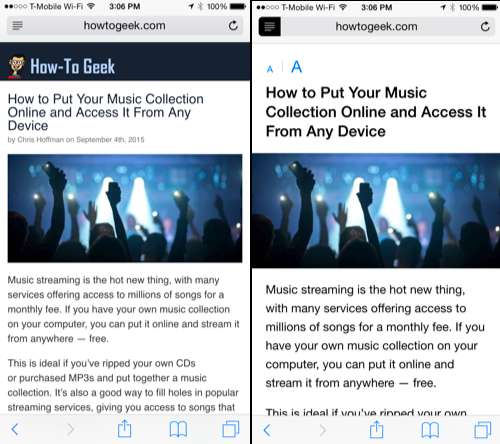
Chrome sur Android
EN RELATION: 10 conseils pour naviguer avec Chrome sur Android, iPhone et iPad
Google est en retard à la fête ici. Chrome pour Android a un mode de lecture, mais c'est un drapeau expérimental vous devez l'activer pour le moment. Cela pourrait devenir une fonctionnalité stable, ou Google pourrait supprimer même le drapeau expérimental de Chrome. Nous ne savons pas ce qui va se passer.
Mais, pour l'utiliser maintenant, saisissez chrome: // flags dans la barre d'adresse de Chrome et appuyez sur le bouton Entrée. Faites défiler vers le bas, recherchez l'option «Activer l'icône de la barre d'outils du mode lecteur», puis appuyez sur «Activer». Appuyez sur le bouton «Relancer maintenant» qui apparaît pour relancer Firefox.
Une fois que vous l'avez fait, vous obtiendrez une icône de mode de lecture dans Chrome sur les pages Web qu'il détecte comme des articles. Appuyez sur le bouton pour utiliser le mode lecteur comme vous le feriez dans d'autres navigateurs Web.
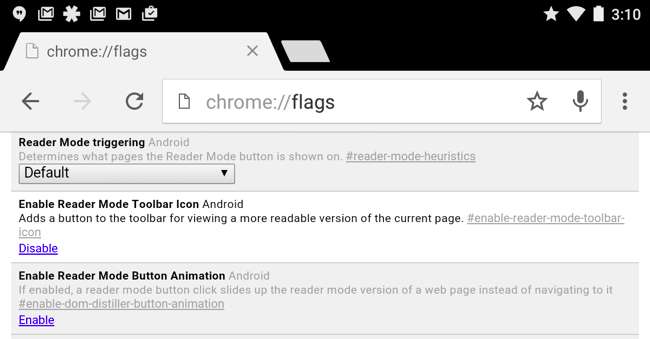
Si Google supprime cette fonctionnalité, c'est très bien - vous pouvez toujours utiliser d'autres navigateurs avec elle. Par exemple, Firefox pour Android propose une vue Lecteur. Il vous suffit de charger une page Web qui correspond à un article et l’icône "Affichage du lecteur" apparaîtra dans la barre d’adresse. Appuyez dessus pour charger une version désencombrée de la page Web.
Pocket pour lire juste le texte plus tard, même hors ligne
EN RELATION: Les meilleures façons d'enregistrer des pages Web pour les lire plus tard
Pocket n'est pas le seul service de lecture ultérieure, mais c'est notre préféré . Ce n’est pas tout à fait la même chose que le mode lecture. Il s’agit des pages Web que vous souhaitez lire plus tard, et non de celles que vous souhaitez lire maintenant. Mais, ajouter une page Web à Pocket et Pocket téléchargera uniquement le texte et les images essentielles de l'article sur cette page. Vous pouvez ensuite charger l'application Pocket sur votre téléphone et lire tous ces articles, même lorsque vous êtes hors ligne.
Si vous souhaitez lire un article Web plus tard, utiliser Pocket est une solution plus pratique que de le mettre en favori et d'activer manuellement le mode lecture lorsque vous reviendrez plus tard. Les extensions de navigateur Pocket sont disponibles pour les navigateurs Web de bureau et vous pouvez partager des articles sur l'application Pocket avec les fonctionnalités de partage intégrées à iOS et Android.
Navigateurs Web de bureau
La plupart des navigateurs Web de bureau offrent également un mode lecteur ou une vue lecteur. Vous pouvez utiliser cette même astuce pour lire des articles Web sans encombrement sur votre ordinateur portable ou de bureau. c'est bien moins important sur le bureau, bien sûr, où vous avez un grand écran et un navigateur Web plus puissant. Mais cela peut toujours être utile.
Pour accéder au mode Lecteur, il vous suffit de charger une page Web correspondant à un article dans le navigateur Web de votre choix et de cliquer sur l’icône de votre barre d’adresse. Cela fonctionne dans Mozilla Firefox, Bord de Microsoft et Safari d’Apple - qui ont tous cette fonction intégrée.
Dans Mozilla Firefox et Microsoft Edge, vous verrez l'icône du mode lecteur en forme de livre sur le côté droit de la barre d'adresse.
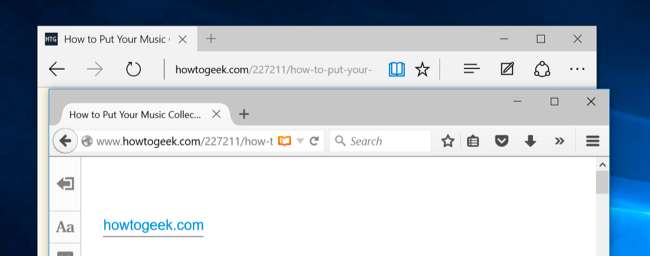
Dans Safari d’Apple, il s’agit de l’icône avec la série de lignes horizontales sur le côté gauche de la barre d’adresse, comme sur Safari mobile.
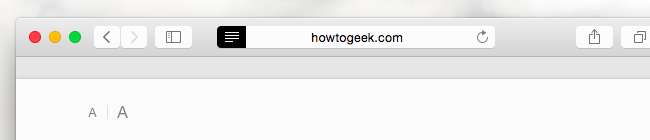
Google Chrome est le seul grand navigateur Web grand public laissé ici. Sur le bureau, il est un peu plus difficile d'activer le mode de lecture expérimentale. Vous voudrez peut-être simplement installer une extension de navigateur ou bookmarklet comme Lisibilité .
Si vous souhaitez jouer avec Chrome
mode de lecture expérimentale
, vous pouvez modifier le raccourci sur le bureau que vous utilisez pour lancer Chrome et ajouter le commutateur suivant:
--enable-dom-distiller
Après cela, quittez Chrome et relancez-le avec ce raccourci. Vous pouvez ensuite cliquer sur le bouton de menu et sélectionner «Page Distill» pour activer le mode de lecture. Google peut supprimer cette fonctionnalité à tout moment. Idéalement, ils mettront simplement en œuvre un mode de lecture approprié par défaut.
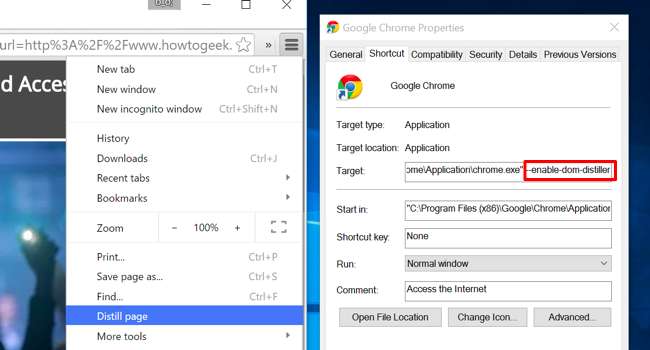
C'est une astuce puissante pour lire le Web mobile sans les tracas. Et, si vous vous posez la question, la plupart des sites Web ne vous dérangeront pas vraiment. Les annonces se chargent avant que vous n'entriez en mode de lecture - ce qui les cache - de sorte que le site Web obtient les vues d'annonces qu'il souhaite et vous obtenez une page épurée à lire.







